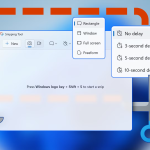Η τεχνητή νοημοσύνη έχει εισβάλει δυναμικά στην καθημερινότητά μας και πλέον μπορούμε να τη χρησιμοποιούμε ακόμη και για τη δημιουργία εξατομικευμένων ταπετσαριών στα τηλέφωνα Samsung Galaxy. Οι συσκευές που υποστηρίζουν το One UI 6.1 ή νεότερο, διαθέτουν ενσωματωμένα εργαλεία AI που σας επιτρέπουν να φτιάχνετε μοναδικές εικόνες ειδικά για την οθόνη σας.
1. Ελέγξτε την έκδοση λογισμικού
Βεβαιωθείτε ότι το τηλέφωνό σας έχει την τελευταία διαθέσιμη ενημέρωση. Οι δυνατότητες AI είναι διαθέσιμες κυρίως σε μοντέλα όπως τα Galaxy S24, S23 και ορισμένα Fold/Flip.
2. Χρήση της λειτουργίας AI Wallpaper
- Ανοίξτε τις «Ρυθμίσεις» στο τηλέφωνο.
- Επιλέξτε Ταπετσαρίες & Στυλ.
- Πατήστε στην επιλογή Ταπετσαρίες AI (AI Wallpaper).
- Εκεί, μπορείτε να περιγράψετε με κείμενο το είδος της εικόνας που θέλετε, π.χ. «ηλιοβασίλεμα σε παραλία με μοντέρνο στυλ» ή «φουτουριστική πόλη με νέον χρώματα».
3. Προσαρμογή & αποθήκευση
Αφού η τεχνητή νοημοσύνη δημιουργήσει την εικόνα, μπορείτε να προσαρμόσετε τα χρώματα, το στυλ και την εμφάνιση, ώστε να ταιριάζει απόλυτα στο γούστο σας. Όταν ολοκληρώσετε, επιλέξτε Ορισμός ως Ταπετσαρία για την αρχική ή/και την οθόνη κλειδώματος.
4. Συμβουλές για καλύτερα αποτελέσματα
- Χρησιμοποιήστε περιγραφές με συγκεκριμένες λεπτομέρειες (π.χ. «μίνιμαλ γραμμικό σχέδιο σε παστέλ χρώματα»).
- Πειραματιστείτε με διαφορετικά στυλ για να βρείτε αυτό που σας ταιριάζει.
- Αποθηκεύστε τις καλύτερες δημιουργίες σας για μελλοντική χρήση.
Συμπέρασμα
Με τα εργαλεία AI των Samsung Galaxy, η δημιουργία εξατομικευμένων ταπετσαριών γίνεται εύκολη και διασκεδαστική. Έτσι, η συσκευή σας αποκτά μια πραγματικά προσωπική πινελιά, φτιαγμένη από εσάς και την τεχνητή νοημοσύνη.